PC에서 Hulu 앱 문제를 해결하는 단계
- Hulu가 다운되어 있는지 확인하십시오.
- Windows Store 응용 프로그램 문제 해결사를 엽니 다.
- 데스크톱 또는 랩탑 재부팅
- Hulu 재설치
- DRM 끄기
- 배경 소프트웨어 닫기
- Hulu 앱 업데이트
- 이더넷 케이블로 라우터 연결
- 다른 Wi-Fi 장치 끄기
- 일시적으로 Windows Defender 방화벽 해제
Hulu는 앱 또는 브라우저에서 TV 프로그램을 볼 수있는 비디오 스트리밍 서비스입니다. 그러나 일부 사용자는 앱이 동영상을 재생하지 않는다고 말했기 때문에 Windows 10 Hulu 앱이 항상 작동하지는 않습니다. Hulu 스트리밍 오류는 Windows 장치에서 완전히 드문 것은 아닙니다. Hulu 앱의 동영상 스트리밍이 작동하지 않는 경우 아래에서 가능한 수정 사항을 확인하십시오.
Hulu가 Windows 10에서 작동하지 않을 경우 수행 할 작업
1. Hulu가 다운되어 있는지 확인하십시오.
" 재생 실패 "는 Hulu 앱의 스트리밍 오류 메시지 중 하나입니다. 이 오류 메시지는 대개 서버 작동 중단으로 인한 것입니다. 따라서 진행중인 Hulu 서버 중단이있을 수 있으며, 이는 실제로 해결할 수 없습니다.
Hulu 서버가 다운되었는지 확인하려면 Is It Down Right Now에서이 페이지를여시겠습니까? 이 페이지는 Hulu 서버와 관련이 있는지 알려줍니다. 이 글을 쓰는 시점에서 페이지의 서버 상태 확인에는 " Hulu.com이 접속 가능합니다. "그러나 일부 미국 사용자들은 최근 Hulu가 여전히 일부 지역에 있음을 분명히 밝혔습니다. 해당 페이지에 Hulu.com이 일반적으로 다운되었다고 표시되면 Hulu가 서버를 복원 할 때까지 1-2 일 정도 기다려야합니다.
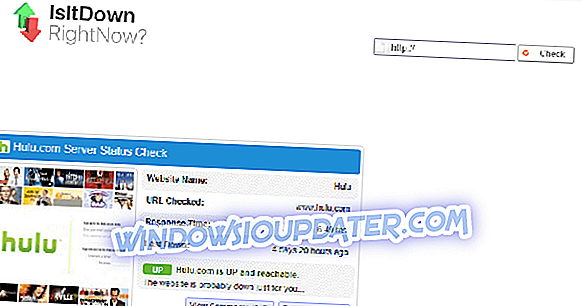
2. Windows Store 앱 문제 해결사를 엽니 다.
Windows Store 앱 문제 해결사는 작동하지 않는 Windows 10 앱을 수정할 수있는 문제 해결 도구입니다. 따라서 문제 해결사가 Hulu 앱에 대한 해결책을 제공 할 수 있습니다. 다음과 같이 Windows Store 응용 프로그램 문제 해결사를 열 수 있습니다.
- 여기에서 Windows 10 작업 표시 줄 단추를 검색 하여 Cortana를여십시오.
- 시스템 설정 문제 해결을 검색하려면 텍스트 상자에 키워드 'troubleshoot'를 입력하십시오.
- 문제 해결을 클릭하여 설정 앱의 문제 해결 도구 목록을 엽니 다.

- Windows Store 앱을 선택하고 실행 문제 해결사 버튼을 누르면 바로 아래의 스냅 샷에 창이 열립니다.
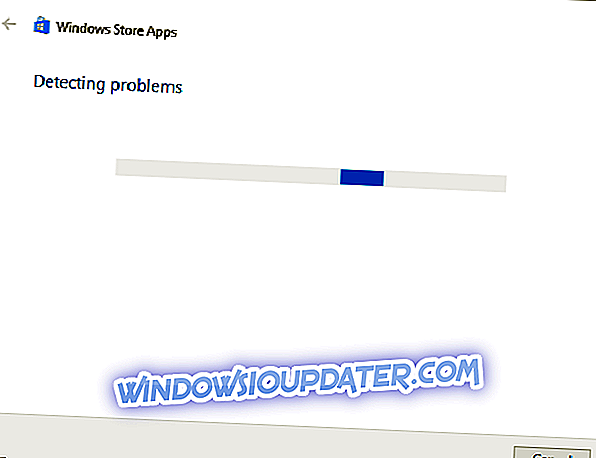
- 그런 다음 문제 해결사가 제안한 수정 프로그램이 제공되면 해결할 수 있습니다.
3. 데스크탑 또는 랩탑 재부팅
Windows 10 데스크톱 또는 랩톱을 시작했을 때 연결 설정이 올바르게 구성되지 않았을 수 있습니다. 따라서 Windows 10을 다시 시작하면 Hulu 앱이 수정 될 수 있습니다. 바탕 화면이나 랩톱을 시작 메뉴에서 종료하려면 선택하고 약 1 분 정도 플러그를 뽑으십시오. 또한 약 1 분 동안 라우터 또는 모뎀의 플러그를 뽑을 수도 있습니다. 라우터와 Windows 10 장치를 다시 연결하십시오. 그런 다음 데스크톱이나 랩톱을 시작하고 Hulu를 실행하십시오.
4. Hulu 재설치
명확한 데이터 캐시가있는 새로운 Hulu 앱을 사용하면 비디오를 제대로 스트리밍 할 수 있습니다. 따라서 앱을 다시 설치하면 원하는 해결책이 될 수 있습니다. 이것은 Windows 10 Huluapp를 다시 설치할 수있는 방법입니다.
- Cortana 검색 창을 엽니 다.
- 검색 창에 'apps'를 입력하고 Apps & 기능을 열려면 선택하십시오.
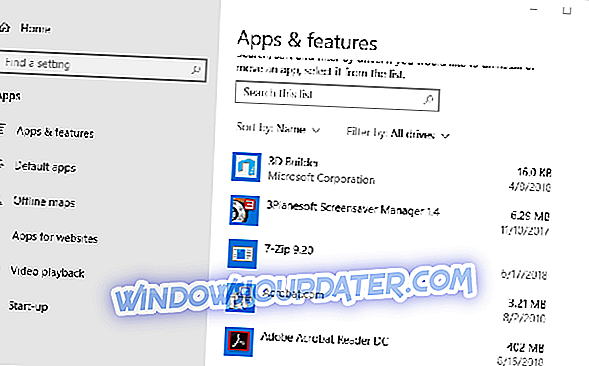
- 그런 다음 Hulu 앱을 선택하고 제거 버튼을 누릅니다.
- 그런 다음 브라우저에서이 MS Store 페이지를여십시오.
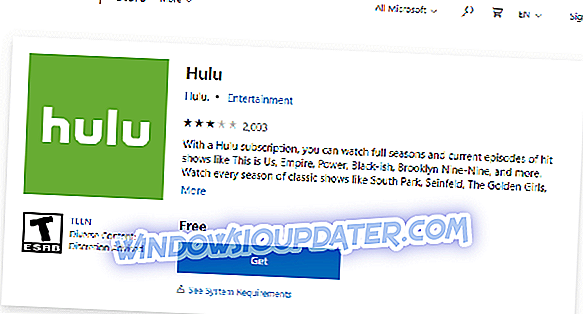
- Hulu Windows 10 앱을 다시 설치하려면 가져 오기 버튼을 누릅니다 .
5. DRM 끄기
DRM (디지털 권한 관리) 제한을 사용하는 일부 Hulu 미디어 콘텐츠는 DRM을 해제하지 않는 한 재생되지 않을 수 있습니다. DRM을 끄려면 Hulu 앱을 엽니 다. 설정 버튼과 톱니 바퀴 아이콘을 클릭합니다. 그런 다음 SW DRM을 끌 수 있습니다.
6. 배경 소프트웨어 닫기
배경 소프트웨어는 Hulu 비디오 스트림에도 영향을 줄 수 있습니다. 방화벽이있는 바이러스 백신 유틸리티는 Hulu가 비디오를 재생하는 것을 막을 가능성이 가장 높은 백그라운드 소프트웨어 일 수 있으며 다른 프로그램은로드 시간을 최소한으로 늦출 수 있습니다. Hulu 앱을 실행하기 전에 백그라운드 프로그램을 닫으십시오. 다음과 같이 작업 관리자를 사용하여 Windows 작업 표시 줄에없는 프로그램을 닫을 수 있습니다.
- 작업 표시 줄을 마우스 오른쪽 단추로 클릭하고 컨텍스트 메뉴에서 작업 관리자 를 선택하십시오.
- 그런 다음 응용 프로그램 아래에 나열된 소프트웨어를 선택하고 작업 종료를 클릭하여 닫습니다.
- 일부 타사 소프트웨어는 백그라운드 프로세스 아래에 나열 될 수도 있습니다. 따라서 백그라운드 프로세스에서 소프트웨어를 찾고 거기에 나열된 프로그램을 닫습니다.
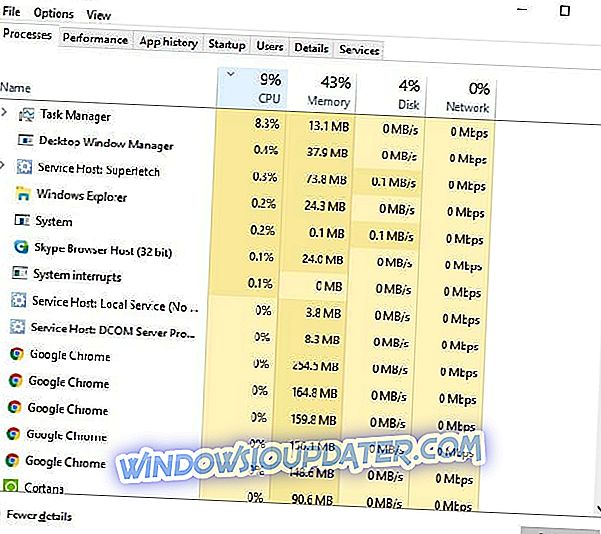
- 프로세스 탭에서 바이러스 백신 유틸리티를 닫을 수 없다면 시작 탭을 클릭하십시오.
- 그런 다음 시작 탭에서 안티 바이러스 유틸리티를 선택하고 비활성화 버튼을 누릅니다. 그러면 Windows 시작에서 바이러스 백신 소프트웨어가 제거됩니다.
- Windows를 다시 시작하고 Hulu를 실행하십시오.
7. Hulu 앱 업데이트
소프트웨어 업데이트는 종종 버그 및 충돌 수정을 제공합니다. 따라서 Hulu 앱 업데이트를 확인하는 것이 좋습니다. 이것은 Hulu 앱을 업데이트하는 방법입니다.
- 시작 메뉴에서 Microsoft Store 바로 가기를 클릭하여 해당 응용 프로그램을 엽니 다.
- 앱의 오른쪽 상단에있는 ... ( 더보기 ) 버튼을 클릭하십시오.
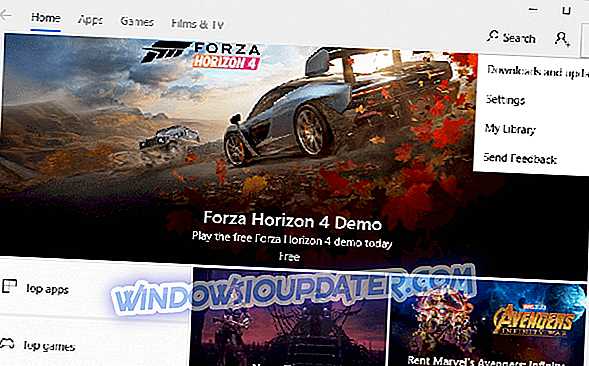
- 최근 업데이트 목록을 열려면 다운로드 및 업데이트 를 선택하십시오.
- 업데이트 확인 버튼을 클릭하여 업데이트 를 확인하십시오. 그런 다음 Hulu 앱 업데이트가 자동으로 다운로드 될 수 있습니다.
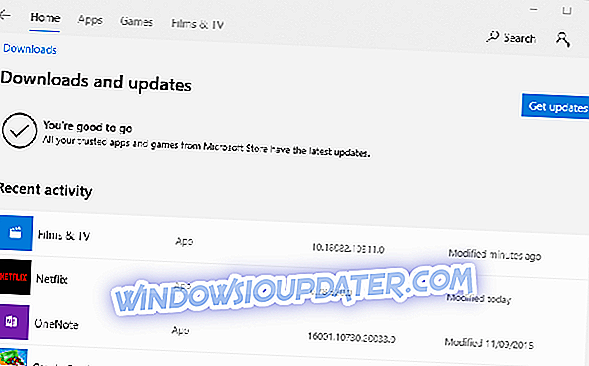
8. 이더넷 케이블로 라우터 연결
Wi-Fi 연결을 통해 Hulu를 사용하는 경우 이더넷 연결로 전환하는 것이 좋습니다. 이더넷 케이블을 사용하면보다 안정된 연결을 제공 할 수 있습니다. 따라서 PC와 라우터를 이더넷 케이블로 연결하십시오. 그런 다음 Hulu에서 비디오를보고 이더넷이 다른 점이 있는지 확인하십시오.
9. 다른 Wi-Fi 장치 끄기
대역폭이 제한되어있는 경우 다른 Wi-Fi 장치 사용자가 Hulu 비디오 스트림에 큰 영향을 줄 수 있습니다. 따라서 Hulu를 사용할 때 다른 Wi-Fi 장치가 켜져 있지 않은지 확인하십시오. Hulu로 프로그램을 시청하려고 할 때 네트워크 대역폭을 방해하는 사람이 없도록합니다.
10. Windows Defender 방화벽 일시 해제
방화벽은 Hulu 및 기타 스트리밍 앱의 콘텐츠 재생을 차단하지 않을 경우 차단할 수 있습니다. 따라서 Hulu를 실행하기 전에 Windows Defender 방화벽을 끄고 재생에서 벗어나지 않도록하십시오. 아래 지침에 따라 방화벽을 일시적으로 끄십시오.
- Cortana 검색 창을 엽니 다.
- 검색 창에 'Windows Defender Firewall'을 입력하십시오.
- Windows Defender 방화벽을 클릭하여 바로 아래에 표시된 제어판 설정을 엽니 다.
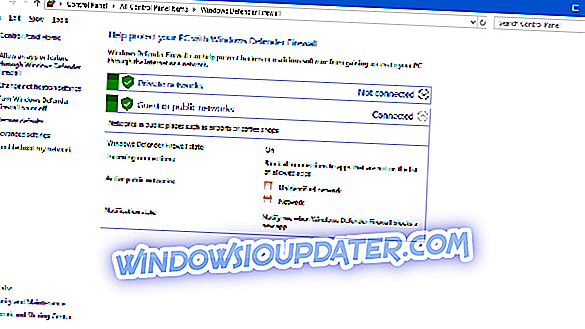
- Windows Defender 방화벽 설정 또는 해제 를 클릭하여 방화벽 설정을 수정합니다.
- Windows Defender 방화벽 끄기 옵션을 모두 선택하고 확인 버튼을 클릭하십시오.
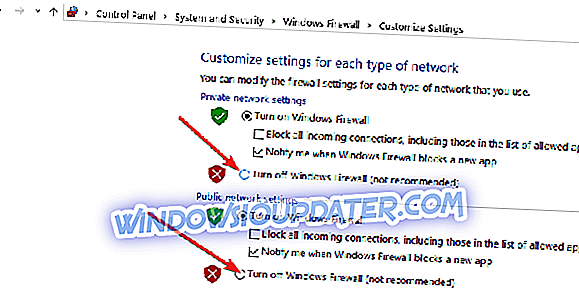
- 그런 다음 Hulu 앱을 열고 동영상 스트림을 재생 해 봅니다.
- 필요한 경우 Windows Defender 방화벽 제어판 애플릿에서 Windows Defender 방화벽 켜기 옵션을 선택하여 언제든지 방화벽을 다시 설정할 수 있습니다.
이러한 픽스는 Hulu 앱을 복구하여 비디오를 스트림 할 수 있습니다. 이러한 해결 중 일부는 브라우저에서 Hulu 재생을 고칠 수도 있습니다. Windows 10에서 비디오 스트리밍을 수정하는 방법에 대한 자세한 내용은이 기사를 참조하십시오.


